用户登录账号管理
Centos7版本:
超级用户root uid=0 gid=0 权限最大
普通用户 1000<=uid<=60000 权限有限,可以登录系统
程序用户 1<=uid<=999 不能登录系统
查看账号文件时,/etc/passwd 格式如下:
查看/etc/passwd文件的最后一行:
[root@localhost ~]# head -1 /etc/passwd(查看第一行)
root ❌ 0: 0: root: /root: /bin/bash
分为七个字段,分别代表为:;
1.root —用户账号名字
2.x ----密码占位符(密码存在影子文件,/etc/shadow)
3.0—uid编号
4.0—gid编号
5.root—通常用户的备注
6.root –用户的宿主目录(/home文件中)
7./bin/shadow –登录的shell解释器,若为nologin,则不能登进系统
账号密码管理基本格式 用户的密码在/etc/shadow中
密码原则 3/4原则 大写字母,小写字母,数字,特殊符号
格式如下 :
[root@localhost ~]# tail -1 /etc/shadow (查看文件的最后一行时:)
root :
– 9RIh0: 0: 99999: 7: : :
第一字段 root :用户账号名
第二字段:黑色字体,密文简写
第三字段 0 账号距离上次修改密码的时间的天数 (没修改过,所以为0)
第四字段: 99999 密码过期天数,99999表示永久使用
第五字段:7 强致密码修改提醒,此处为七天
第六字段: 空 密码过期经过多少天会儿禁用
第七字段: 空 密码过期日期
添加用户账号useradd
useradd [选项] 用户名
-u 指定UID标记号
-d 指定宿主目录,不写时,默认为/home下创建
-e 指定账号失效时间
-M 不创建用户的主目录
-s 指定用户的shell 若为/bin/nologin 则无法登录系统
-g 指定用户的gid 标记号
-c 添加备注
主要的用户配置文件:
每次登录时启动为:
[root@localhost ~]# vim /.bash_profile 在哪个用户名下编写,便是为哪个用户所影响
每次退出登录时启动:
[root@localhost ~]# vim /.bash_logout 遇上同理
没次进入bash环境时启动:;
[root@localhost ~]# vim /.bashrc
用户账号的初始配置文件
创立文件来源时,是将/etc/skel/ 目录复制到/home/下
实现手写如一个用户账号 手工创建账号student
思路为:1.修改passwd文件,加一行 2.修改存放密码的shadow加一行,因为没有设置密码,所有设置默认清除密码就好 3.修改group,因为每次新增加一个用户,便会默认增加一个group组 4.新增家目录
1.[root@localhost ~]# vim /etc/passwd
student❌1009:1009::/home/student:/bin/bash
2.[root@localhost ~]# vim /etc/shadows
student::18312:0:99999:7:::
3.[root@localhost ~]# vim /etc/group
student❌1009:
4.[root@localhost ~]# cp -r /etc/skel/ /home/student
设置更改passwd命令
passwd 【选项】用户名
-d 清空用户密码
-l 锁定用户账号
-S 查看用户的状态(是否被锁定)
-u 解锁账号
-x 后面接时间(2020-2-20) 密码最长有效时间
-n 后面节时间(2020-2-20) 密码最短有效时间
-w 密码过期多长时间前提醒用户
-I 密码过期多长时间账号没禁用
两种更改密码方式:
第一种:为jerry用户设置密码为“123456”(使用普通方法)
root@localhost ~]# passwd jerry
更改用户 jerry 的密码 。
新的 密码:
无效的密码: 密码少于 8 个字符
重新输入新的 密码:
passwd:所有的身份验证令牌已经成功更新
第二种:为cucci用户设置密码为“redhat”(使用**–stdin(标准输入)方法**)
[root@localhost ~]# echo “redhat” | passwd --stdin cucci
更改用户 cucci 的密码 。
passwd:所有的身份验证令牌已经成功更新。
usermod 命令,修改用户属性
usermod[选项]…. 用户名
-l 更改用户账号的名字
-L 锁住用户账号
-c 修改账号的备注
-U 解锁用户账号
userdel 删除用户账号
-r 删除用户的同时,删除用户的目录
组账号管理
/etc/group 保存账号的基本信息
添加组账号的groupadd[-g GID修改gid] 组账号名称
删除组账号的 groupdel + 组名 删除某个组
例子:
添加组帐号zonghe、caiwu、jishu,GID号分别设置为2001、2002、2003
解题步骤:
[root@localhost ~]# groupadd -g 2001 zonghe
[root@localhost ~]# groupadd -g 2003 jishu
[root@localhost ~]# groupadd -g 2002 caiwu
设置组成员,添加,删除gpasswd
gpasswd[选项]…用户名 +组账号名称
-a 向组内添加一个用户
-d 从组内删除某个用户名
-M 定义多个组成员列表添加或删除,用,号隔开
例子:
将jerry、kylin、tsengia、obama等用户添加到zonghe组内
[root@localhost~]# gpasswd -M jerry,kylin,tsengia,obama zonghe
将zonghe组内的obama用户删除:
root@localhost ~]# gpasswd -d obana zonghe
查询命令 id groups finger w whoami who
id :查询用户身份的标识
[root@localhost ~]# id handy
groups : 查询客户所在的组
[root@localhost ~]# groups handy
finger (需要先进行安装,rpm 安装)
[root@localhost ~]# finger handy
w :查询已经登录的用户信息
whoami :查询当前登录的账号
who : 查询已经登录主机的用户
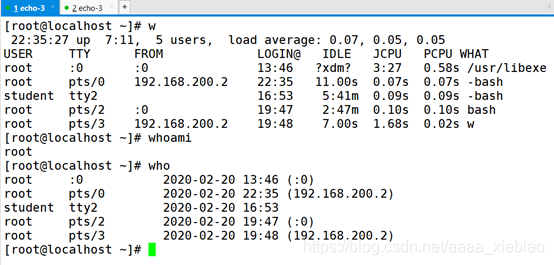
可以使用 fuser -k 强致对方主机下线
[root@localhost ~]# who
root :0 2020-02-20 13:46 (:0)
root pts/0 2020-02-20 22:35 (192.168.200.2)
student tty2 2020-02-20 16:53
root pts/2 2020-02-20 19:47 (:0)
root pts/3 2020-02-20 19:48 (192.168.200.2)
[root@localhost ~]# fuser -k /dev/pts/3(下线最后一个pts/3)
文件的权限和归属
可读r 允许查看文件内容
可写w 允许编辑文件内容
可执行x 允许运行程序
归属权:属主 (拥有该文件的用户账号)
属组 (用于该文件的组账号)
查看文件的权限和归属
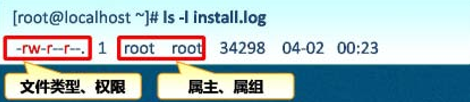
-表示一般文件
-c 表示设备文件
-d 表示目录
-b 设备文件
权限分类:
读 r 4
写 W 2
执行 x 1
无权限 0
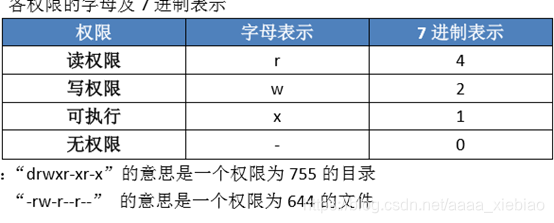
设置文件权限,chmod
chmod 【-R(u,g,o,a)(+,-,=)】【nnn(七进制数字)】 参数
u 属主
g 属组
o 属其他人
a 所有人 +添加 -删除=重置
例子:
禁止其他用户读、写、执行
[root@localhost ~]# chmod o-rwx /ceshi/
设置文件的归属 chown
格式:
chown 属主 文件
chown :属组 文件
chown 属主 :属组 文件
例子:
设置权限及归属:
/guanli目录属组设为guanli
/guanli/zonghe目录的属组设为zonghe
/guanli/jishu目录的属组设为jishu
解题步骤:
[root@localhost ~]# chown :guanli /guanli/
[root@localhost ~]# chown :zonghe /guanli/zonghe/
[root@localhost ~]# chown :jishu /guanli/jishu/
设置3个目录都是禁止其他用户访问的权限
[root@localhost ~]# chmod o-r /guanli && chmod o-r /guanli/zonghe && chmod o-r /guanli/jishu
极限掩码umask
控制新建的文件或目录的权限
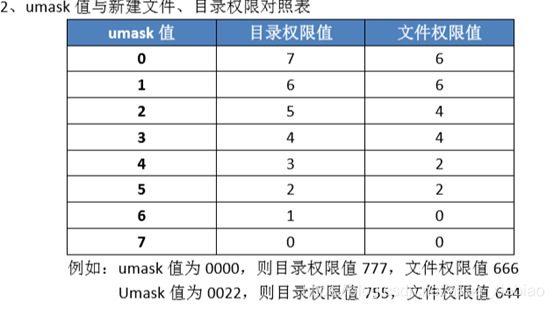
系统默认的为022
[root@localhost ~]# umask
0022
可以通过命令 umask 值 的方式来更改umask值,
比如我要把umask值改为027,则使用命令 umask 027 即可。
